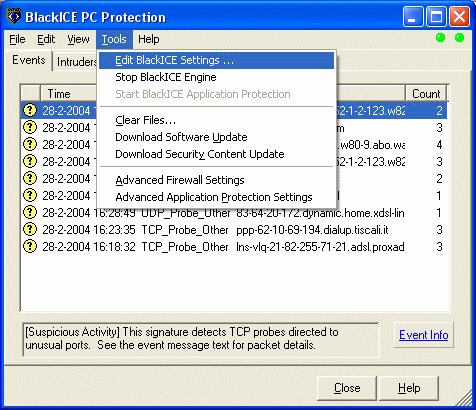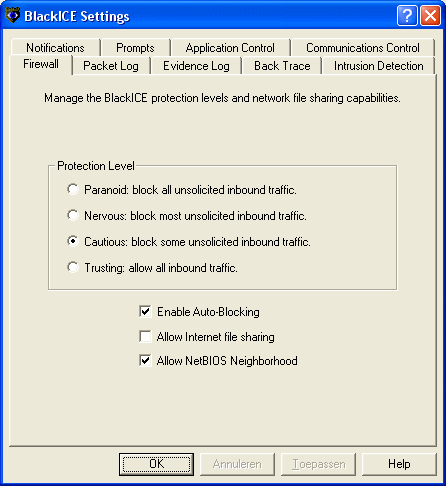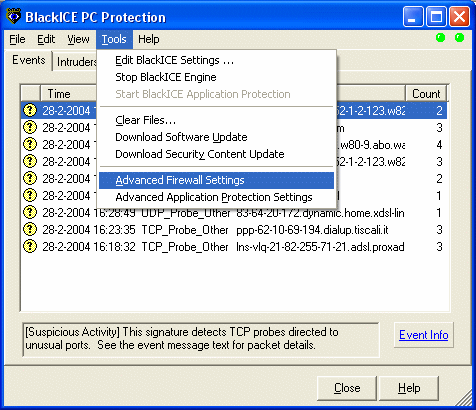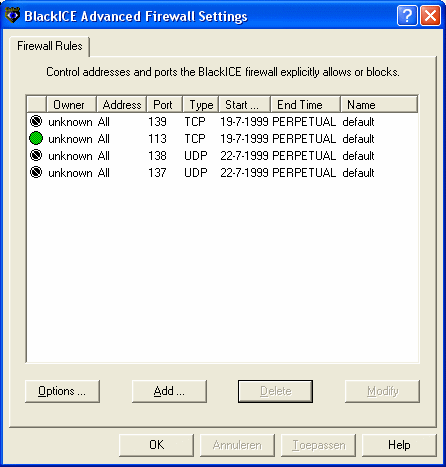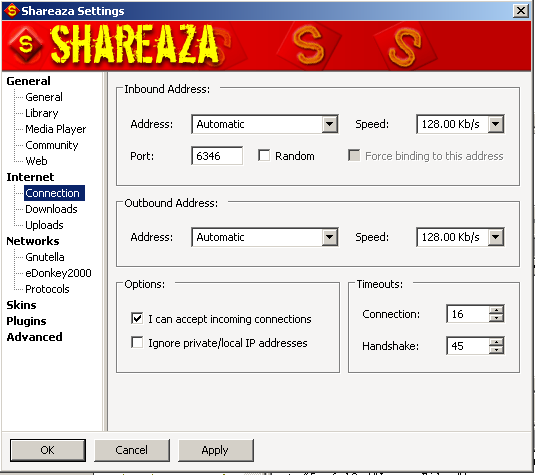FAQ.FirewallsRouters.BlackICEPCProtection/pt
|
|
English • Deutsch • Español • Français • עברית • Italiano • Nederlands • Polski • Português • Русский • 中文(繁體) | e |
- Vá para seu diretório de programas
- ISS
- BlackICE PC Protection
- Esta deve ser a primeira coisa que você vê para ver o que foi relatado
- O próximo passo é ajustar seu nível automático de proteção.
- Selecione Tools (Ferramentas)
- Selecione Edit BlackICE Settings (Editar Configurações BkackICE)
Você pode configurar seu firewall com muitas configurações automáticas diferentes. Cabe a você escolher.
- Cautious é a configuração mínima e funciona bem para não bloquear automaticamente acesso demais.
- Nervous bloqueia mais.
- Paranoid bloqueia tudo até você ajustá-lo para permitir alguma coisa.
- Clique em Ok para salvar as configurações
Esta é sua primeira visão dentro do que foi ajustado por você. (Esta visão será diferente dependendo de que nível de proteção você originalmente selecionou e que versão do BlackICE você está usando já que as versões mais atualizadas já têm algumas dessas regras para proteger você do verme Slammer e outros vermes.)
- Selecione Tools (Ferramentas) e Advanced Firewall Settings (Configurações Avançadas de Firewall).
Configurando o BlackICE PC Protection para permitir tráfego TCP e UDP através do firewall em uma porta específica
- Clique em Add (Adicionar):
Agora você precisa adicionar as portas que o Shareaza estará utilizando: Configurações para permitir o tráfego TCP na porta 6346 primeiro:
- Primeiro digite um nome (Shareaza TCP)
- Marque a caixa de endereço All (Todos)
- Digite em Port (Porta) 6346 (se esta é a porta que você quer que o Shareaza use. Para fazer o port forwarding padrão o Shareaza seleciona esta porta)
- No modo (mode): Selecione Allow (Permitir)
- Duração da Regra (Duration of Rule): Selecione Forever (Sempre)
- Clique em Add (Adicionar).
(Veja o gráfico abaixo para um exemplo)
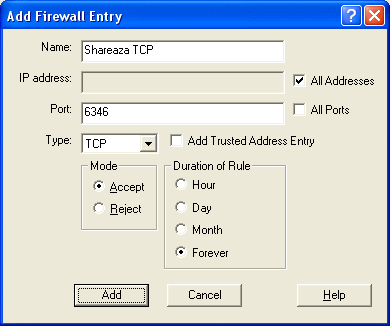
Então configurações de tráfego UDP na porta 6346:
- Primeiro digite um nome (Shareaza UDP)
- Marque a caixa de endereço All (Todos)
- Digite em Port (Porta) 6346 (se esta é a porta que você quer que o Shareaza use. Para fazer o port forwarding padrão o Shareaza seleciona esta porta)
- No modo (mode): Selecione Allow (Permitir)
- Duração da Regra (Duration of Rule): Selecione Forever (Sempre)
- Clique em Add.
(Veja o gráfico abaixo para um exemplo)
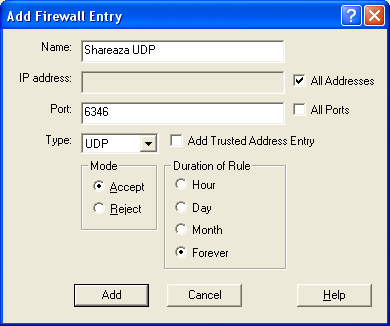
Agora suas entradas foram adicionadas em seu firewall e você pode sempre editar as entradas clicando na caixa modify (modificar).
Se o Shareaza não se conectar apropriadamente ainda (confira seus números de porta, já que você pode tê-los escrito incorretamente. Leia-os cuidadosamente, algumas vezes você pode ter trocado números ou digitado errado.)
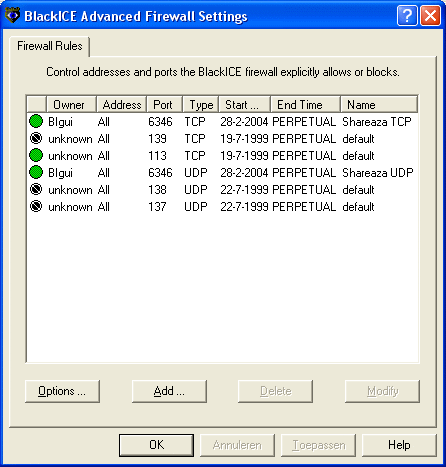 Clique Ok para salvar e pronto!
Clique Ok para salvar e pronto!
Para sua informação:
- O círculo verde significa permitir tráego.
- O círculo preto com um traço (Não entre) é para bloquear tráfego.
Uma configuração final: Vá para as configurações do Shareaza e em Conexão, marque a caixa que diz "Eu posso aceitar conexões chegando" (Eu NÃO uso firewall)